Сегодня наш разговор пойдёт о такой тёмной и страшной проблеме, как тёмный экран, или почему не включается монитор? Итак, вы включили компьютер. Вы слышите привычный шум кулеров. Вы предвкушаете знакомые картинки загрузки, лого БИОСа но… Но ничего не видите. На экране компьютера ровно то же, что было и до его включения – то есть ничего!
Когда компьютер тормозит, или проблемы с Интернетом, или не запускается какая-то программа – тут хоть понятно, что что-то происходит, и худо-бедно, но машинка работает. Однако когда не наблюдается не только тормозов или любых других проблем, а не наблюдается вообще ничего, то тут, конечно, есть от чего испугаться. Но не стоит волноваться. Как показывает опыт, зачастую, чем страшнее выглядит проблема, тем проще её решение. И вот сейчас мы рассмотрим возможные причины, приведшие к этому казусу, и способы их устранения без обращения к специалистам.
Причины, из-за которых не включается монитор при включении компьютера
Некоторые причины настолько просты, что многие, прочтя их описание, подумают, что эти строки написал воспитатель младшей группы детского сада для своих подопечных, у которых почему-то не включается монитор. Но порядок есть порядок, и мы будем следовать ему, от простого к сложному, каким бы курьёзным это не казалось.
Пропадает изображение на мониторе LG W1946 / РЕМОНТ
- Причина первая – монитор просто выключен.
- Причина вторая – шнур питания.
- Причина третья – кабель между монитором и компьютером.
- Причина четвёртая – неведомая, но похожая на статику. Возможно, предвещающая поход в сервис-центр.
- Причина пятая – винтик.
- Причина шестая – видеокарта.
- Причина седьмая – оперативная память.
- Причина восьмая – блок питания монитора.
Остальные неисправности, из-за которых может не включаться монитор при включении вашего компьютера уже находятся в компетенции узких специалистов, и про них мы не будем говорить.
Далее мы рассмотрим способы устранения этих причин. В большинстве случаев, это действительно может помочь вашему монитору снова включиться и пролить свет на клавиатуру. Поехали!
1. Монитор не включается, потому что он выключен
Как бы это ни звучало смешно, но не включается монитор, потому что он выключен. Каким образом такой, казалось бы, естественный факт оказался здесь, в списке проблем – тому есть основание.
У некоторых мониторов кнопка включения расположена не на передней панели, а внизу, на торце. То есть она смотрит «в пол», а не на зрителя. И, зачастую, владельцы компьютеров сами забывают про её существование. Купили, включили, а дальше монитор стоит в ждущем режиме, хоть годами, и сам включается, как только почувствует на входе сигнал.
Вот эту кнопку нечаянно можно задеть, и тогда, естественно, монитор выключится. Стоит ли говорить, что решение такой «проблемы» предельно просто: надо найти эту кнопку и нажать.
Нашли и нажали. Ничего не изменилось. Идём дальше.
2. Шнур
Шнур. Не тот, который на сцене, а тот, который в пилоте. В смысле, не в том. который летает, а в том, который на полу лежит, попросту говоря, шнур, который воткнут в удлинитель. Здесь тоже ничего сложного. Из пилота шнур выпадает редко… да никогда вообще – там всё подогнано по европейским стандартам.
Монитор выключается, пропадает изображение, зависает. Диагностика,ремонт своими руками HP 22xi.
Но он может выпасть из монитора, где, конечно, тоже всё подогнано по европейским стандартам, но есть один нюанс. В монитор этот шнур зачастую втыкается очень туго, поэтому при сборке компьютера его могли недовоткнуть, и, как следствие, он мог взять и выпасть, например, при перемещении монитора.
Решение и здесь предельно простое: прилагая достаточно большое, но разумное усилие, попытаться воткнуть шнур поглубже, чем он есть, и если он вдруг продвинется (на сантиметр, примерно), то это, скорее всего, и решит проблему — монитор включится сразу.
Попробовали. Не помогло. Ну что же, идём дальше.
3. Кабель между монитором и компьютером
Как и во втором случае, надо проверить, не вывалился ли кабель, соединяющий монитор и компьютер. В таком случае нам может казаться, что монитор не включился. А на самом деле монитор включился, но не получает сигнал от компьютера и просто показывает нам черный экран. Так что проверьте кабель.

Если это HDMI (с двумя, похожими на USB, но пошире, разъёмами на концах), то точно так же, надо просто эти разъёмы подоткнуть, как на системном блоке, так и на самом мониторе. Если же мы имеем дело с другими типами разъёмов (либо такие широкие и прямоугольные, с белой пластмассой – DVI, либо такие широкие и трапецеидальные, с синей пластмассой – VGA ), то надо не только подоткнуть их, но и затянуть имеющиеся на них винтики, чтобы больше никто ниоткуда выпасть не мог.
Непрофессионалы, собирая компьютер, иногда забывают подтянуть их (работает и ладно!), но рано или поздно кабель этот выпадает. А потом мы сидим и думаем, почему не включается монитор. Но вот мы подкрутили винтики. Надеюсь, монитор заработал. Нет?
Идём дальше.
Причина 4-я. Мистическая. А может быть статическая.
Лечение: отсоединить от монитора ВСЕ кабели, а если есть звуковые шнуры, то и их тоже. И идти пить чай. А монитор пусть стоит, отключённый от всего, и думает о своём поведении. Иногда помогает.
Кстати, тот же способ часто действует и на системный блок, если он вдруг перестал запускаться – стоит и молчит, как рыба в пироге. Что там при этом происходит – неведомо.
Возможно, куда-то «натекает» статическое электричество и блокирует какой-нибудь стартовый процесс, а когда мы изменяем гальваническую структуру системы, выдернув все провода, эта статика куда-нибудь «стекает», и всё исправляется. Также, возможно, такая проблема с таким же повторяющимся решением – это предвестник посещения сервис-центра. Но пойдём дальше.
Попили чаю, проверили… не помогло? Не включается монитор? Тогда продолжаем.
5. Винтик видеокарты
Хоть выше мы назвали эту причину так просто: «винтик», на деле же она не так проста, как предыдущие. Здесь потребуются некоторые хозяйственно-мужские навыки, как-то: умение орудовать отвёрткой, бесстрашие перед электрическими устройствами и аккуратность.
Итак, выключаем компьютер, обязательно отключаем от сети питания, снимаем боковую крышку и строго оглядываем видеокарту. Этот пункт можно пропустить, если видеокарта интегрированная, то есть, не вставлена в компьютер отдельным блоком, а расположена прямо на материнской плате (или процессоре).
Ну а в остальных случаях надо, во-первых, убедиться, что она стоит ровно в своём слоте. А если есть подозрение, что она подвывалилась, то аккуратно, без чрезмерных усилий задвинуть её на место. Если она двинулась и встала ровно, то, надо подтянуть (а если его нет, то найти и вкрутить) винтик, соединяющий видеокарту с задней стенкой компьютера. Такой дефект также происходит от невнимательности или непрофессионализма того, кто эту карту устанавливал. Винтик там не хохмы ради предусмотрен…

Ладно. Подкрутили видеокарту. Опять не включается монитор! Идём дальше.
6. Сгорела видеокарта
Тут всё просто, потому что, если видеокарта сгорела, компьютер сигнализирует об этом. Делает он это при помощи спикера – динамика на материнской плате. Если раньше компьютер при загрузке издавал одиночный «пик», то когда видеокарта приказала долго жить, он, в зависимости от производителя материнки, пищать будет по разному. Но это не беспорядочные стоны больного электронного механизма, а чёткое сообщение о том, что с ним произошло.
Перевести эти сигналы в диагноз можно, прочитав нашу статью про звуковые сигналы БИОСа, но если не работает монитор, а компьютер чрезмерно распищался, то и переводить ничего не надо. Надо или поменять видеокарту (в крайнем случае, вынуть её и воткнуть монитор в интегрированную, если таковая имеется), или (внимание!) проверить оперативную память. Продолжаем.
7. Оперативная память (ОЗУ)
Сгорела оперативная память. Один из признаков этого, опять-таки, морзянка из спикера. Но так-как мы рассматриваем только те проблемы, которые можно при определённой сноровке выявить и устранить, не прибегая к услугам специалиста, то варианты звуковых сигналов описывать здесь не будем.
Не включается монитор, компьютер пищит – проверяем видеокарту, всё равно пищит – проверяем ОЗУ. И хватит с нас. Оперативка (ОЗУ) – это одна, две или больше узких и длинных планочки, воткнутых в материнскую плату, в узкие и длинные гнёзда, соответственно.

Наша задача – аккуратно, по очереди вынимать эти планочки и запускать компьютер после каждой такой манипуляции.
Почему пропадает изображение на мониторе компьютера на пару секунд
Устранение пропадающего изображения на мониторе в Windows 10
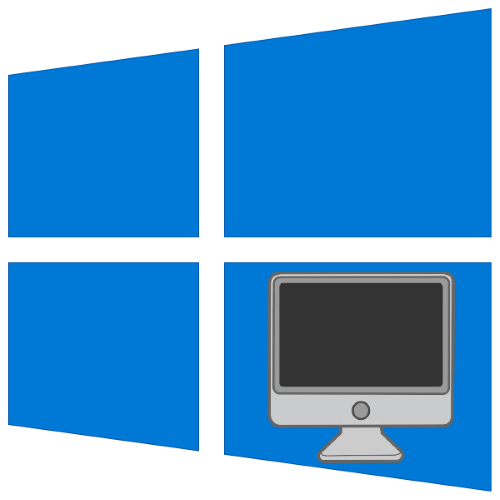
Способ 1: Настройка параметров изображения (только NVIDIA)
В «десятке» рассматриваемый сбой может быть вызван попыткой «Панели управления NVIDIA» отобразить то или иное сообщение – эта функция конфликтует с некоторыми играми или приложениями, активно задействующими видеокарту. Устранить проблему можно следующим образом:
-
Кликните правой кнопкой мыши на свободном пространстве «Рабочего стола» и выберите параметр «Панель управления NVIDIA».
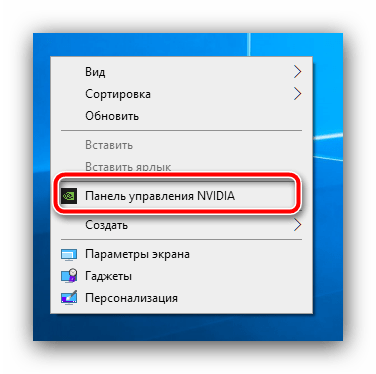
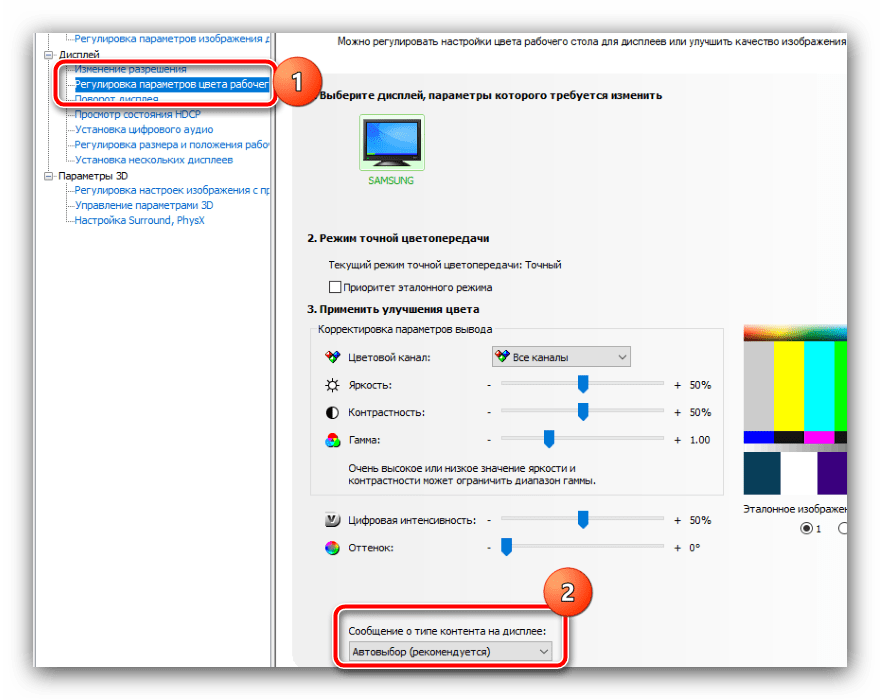

Способ 2: Установка стабилизатора напряжения
Следующая частая причина пропадающего изображения уже аппаратная, и заключается в скачках напряжения, из-за которых срабатывает защита монитора. С подобной проблемой обычно сталкиваются пользователи, пользующиеся электроприборами с большим потреблением тока, например, бойлерами или конвекторами. Решением в такой ситуации будет приобретение стабилизатора, через который и нужно подключать дисплей к питанию. Моделей подобных устройств на рынке присутствует немало, в том числе и хороших бюджетных вариантов, поэтому выбор конкретного оставим за вами. Единственная рекомендация – не связывайтесь с продукцией производителей третьего эшелона, поскольку их экономия на комплектующих может иметь печальные последствия в виде сгоревшей техники или пожара.
Способ 3: Переустановка драйверов видеокарты
Иногда причиной необычного поведения монитора может быть GPU: например, установлен дисплей с высокой герцовкой, а процессор графики не поддерживает такую частоту. Если видеокарта актуальная (NVIDIA 10 серии и новее или аналоги от AMD Radeon), то причина может быть в устаревших драйверах. Для более стабильного результата служебное ПО нужно целиком удалить и инсталлировать последний доступный вариант.
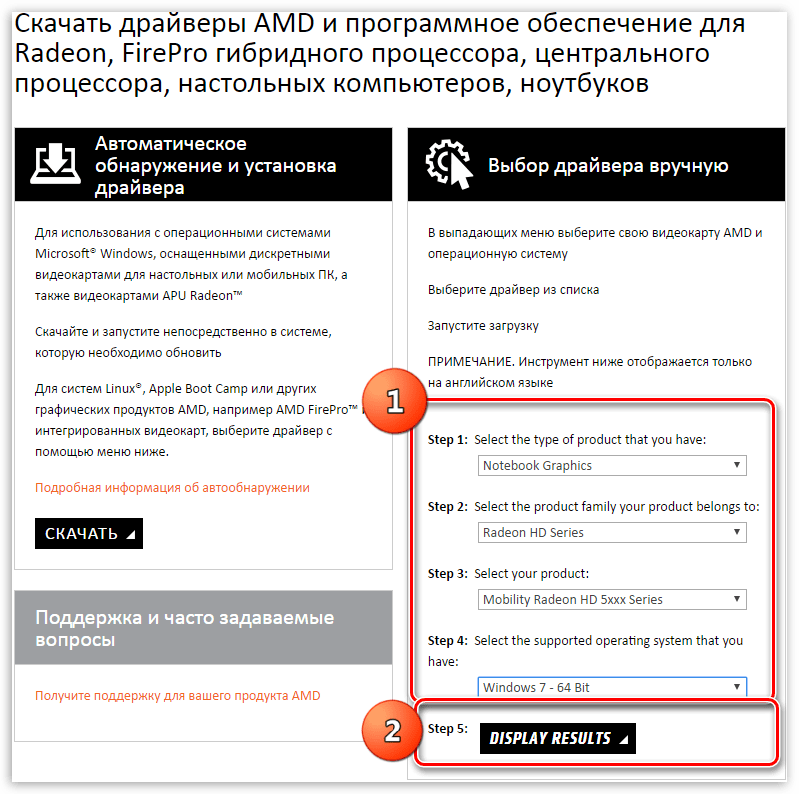
Способ 4: Обновление BIOS
Порой проблема зарыта глубже и её источником является материнская плата, а точнее, её микропрограмма, которая устарела и может быть несовместима с новейшим аппаратным обеспечением. Как и в предыдущем случае, если «материнка» относительно новая (не старше 4 лет), поддержку мониторов с высокой частотой обновления и соответствующих видеокарт можно добавить установкой новой версии BIOS. Подробности процедуры и возможные подводные камни описаны в статье далее, рекомендуем ознакомиться с ней прежде, чем приступать к активным действиям.
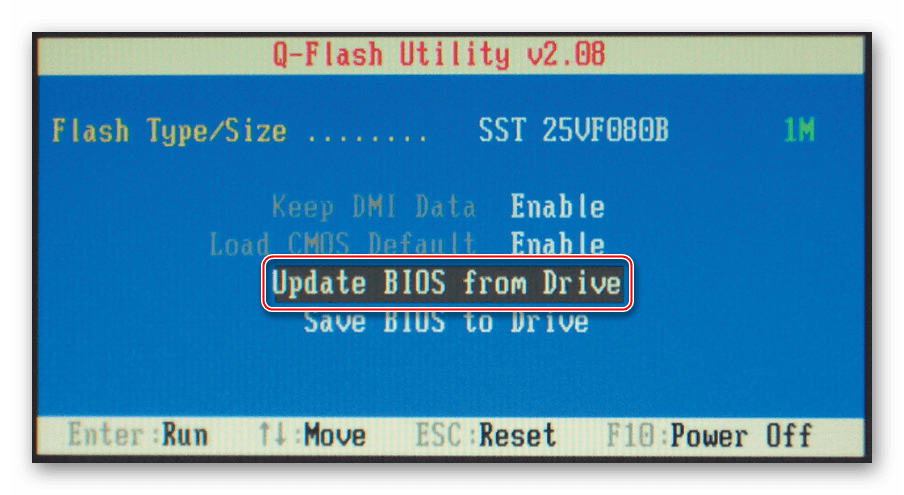
Мы рады, что смогли помочь Вам в решении проблемы.
Опишите, что у вас не получилось. Наши специалисты постараются ответить максимально быстро.
Пропадает изображение на мониторе
Иногда случается, что прямо во время игры, работы или даже сразу после запуска компьютера пропадает изображение на мониторе. Постараемся разобраться в причинах этого явления и привести простые способы решения проблемы.
Пропадает изображение на мониторе, а комп работает: причины
Если говорить в целом, исчезновение картинки на мониторе говорит о сбоях в работе самого оборудования или программного обеспечения к нему.
Чтобы устранить проблему, нужно разобраться в причинах:
- Сбой драйверов: проверить этот пункт очень просто. Нужно зайти в Диспетчер устройств, кликнуть по вкладке видеоадаптеров, выбрать монитор и кликнуть по нему правой кнопкой мышки. Во вкладке «Свойства» выбирают раздел с общими настройками. В нем должна быть надпись «Устройство работает нормально», а во вкладке «Ресурсы» — «Конфликты не обнаружены». Если это не так, переходят во вкладку драйверов, удаляют их, перезагружают компьютер и устанавливают драйвера заново.
- Поломка монитора: вторая по распространенности проблема. Чтобы проверить исправность монитора, нужно отключить его от компьютера, а через некоторое время подключить обратно. За это время он успеет остыть и может включиться.
- Неисправность кабеля: для начала нужно попробовать присоединить кабель более плотно. Если сигнал не появился, можно попробовать присоединить монитор к другому компьютеру или ноутбуку с помощью того же кабеля. Если картинка появилась, значит, проблема не в кабеле или мониторе, а в системном блоке.
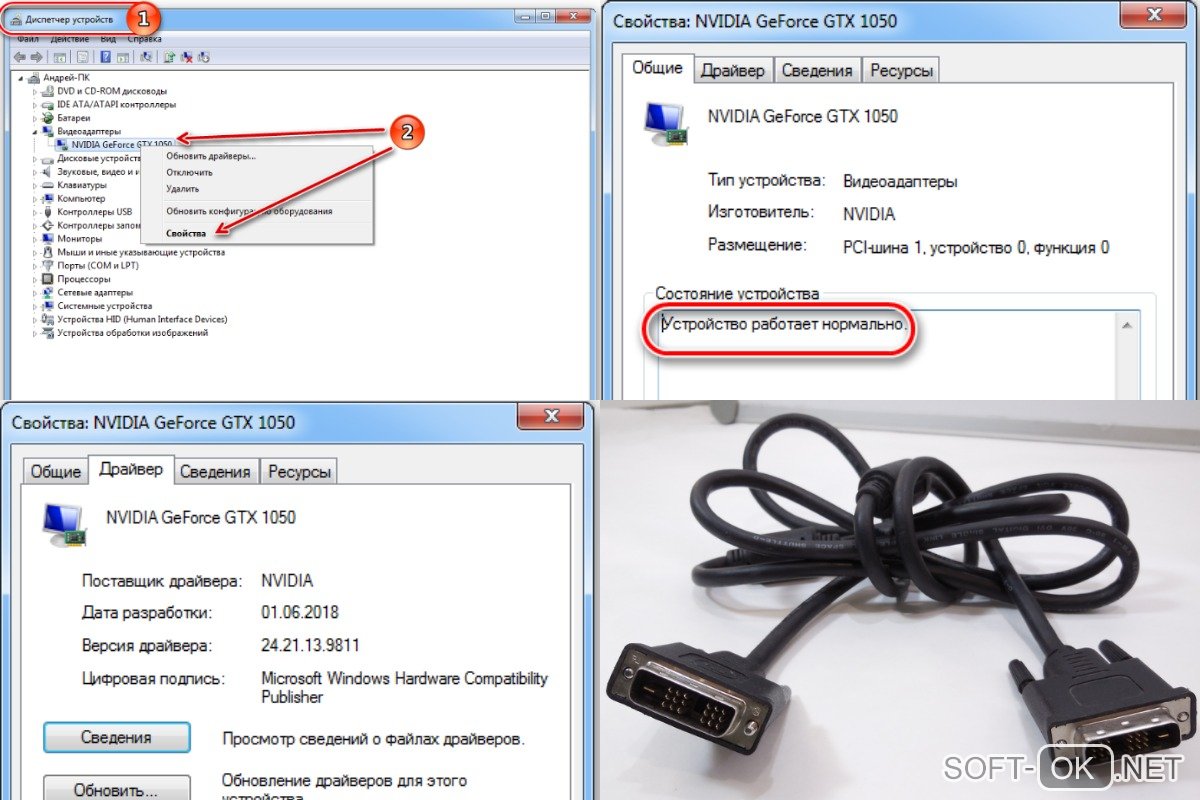
Также изображение на мониторе может пропасть из-за сбоев в работе видеокарты. Возможно, системный блок давно не чистили и видеокарта покрылась пылью.
Пропала картинка во время игры
Если изображение пропадает во время игры, кроме очевидных причин, вроде неисправности кабеля или самого монитора, возможны сбои в работе оперативной памяти.
Несмотря на то, что такая ситуация считается редкой, она довольно часто случается во время игры. Причин несколько. Во-первых, оперативная память могла просто выйти из строя. Во-вторых, подобное случается, если пользовать установил новую планку ОЗУ, а она оказалась несовместимой с процессором или материнской платой.
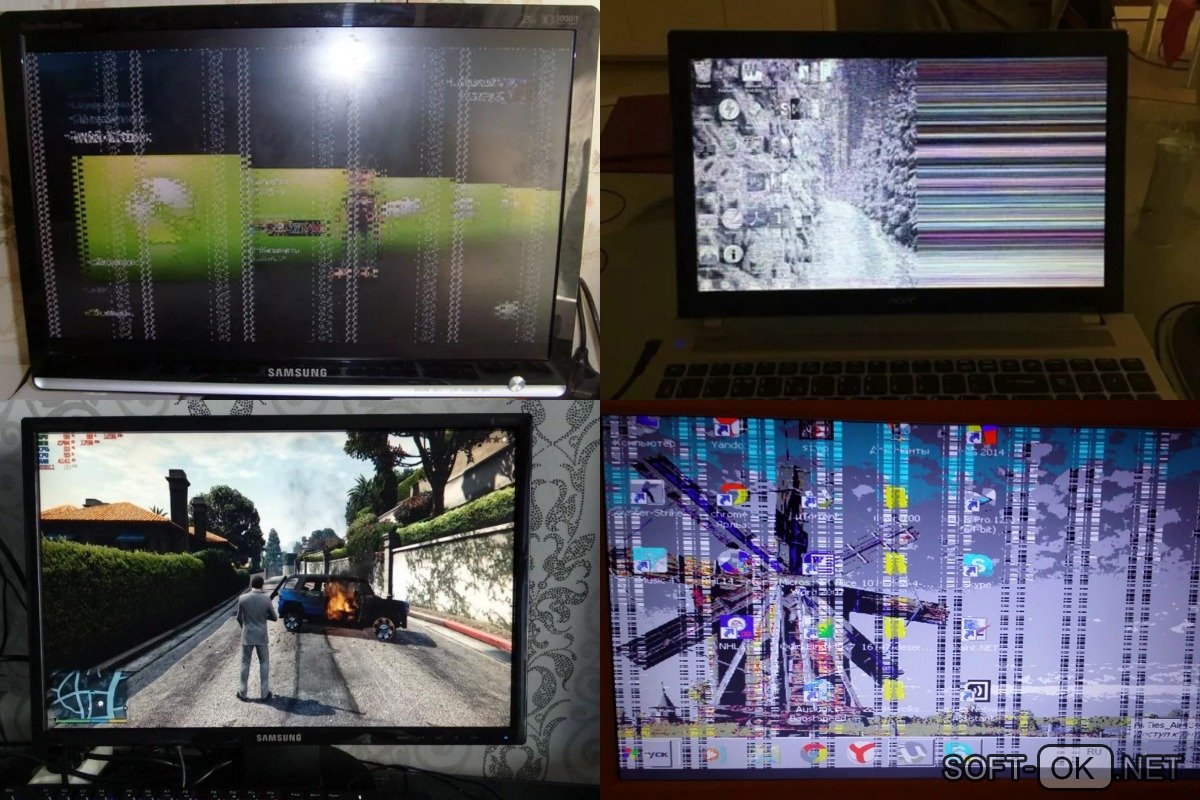
В первом случае проводят диагностику оперативной памяти с помощью специальной программы MemTest. Если планка новая, скорее всего, дело именно в несовместимости, и деталь придется просто заменить.
Пропадает изображение на мониторе на несколько секунд и снова появляется
Иногда бывает, что монитор запускается без проблем, но во время работы может гаснуть на несколько секунд. При этом компьютер продолжает работать.
Скорее всего, такая проблема связана со скачками напряжения в электросети. Чтобы исключить поломки важных систем компьютера в дальнейшем, лучше приобрести стабилизатор. Он не только нормализует работу оборудования, но и поможет уберечь важные детали ПК от поломки.

Если пользователь уверен в стабильности напряжения, но экран все равно периодически гаснет на несколько секунд, рекомендуем проверить компьютер по пунктам, описанным выше. Сначала нужно попробовать подключить монитор к другому компьютеру, поправить или заменить его кабель, а потом проверить актуальность драйверов и состояние видеокарты.
Что делать, если пропадает изображение на мониторе через несколько секунд после включения
Если сразу после включения компьютера изображение на мониторе появилось, но уже через несколько секунд пропало, значит, вы столкнулись с одной из самых распространенных проблем для ЖК мониторов.

Как правило, первые действия пользователя заключают в том, чтобы отключить мигающую синюю или зеленую кнопку на мониторе. В некоторых случаях это действительно помогает, но чаще всего после повторного включения ситуация повторяется. При этом сам индикатор монитора продолжает мигать, говоря о том, что изображение на экран выводится.
Причинами этой проблемы могут быть:
- высохшие или вздутые конденсаторы на блоке питания;
- перегоревшие лампы подсветки;
- поломка детали, отвечающей за подсветку.
Как правило, такое случается со старыми мониторами или при частых скачках напряжения в электросети. Проверить работу ламп подсветки очень просто. Когда монитор погаснет, нужно подсветить его фонариком. Если на экране можно разглядеть тусклое изображение, проблема именно в подсветке и монитор лучше сдать в ремонт или заменить.
Решать проблему с высохшими конденсаторами самостоятельно не рекомендуется, так как можно лишь усугубить ситуацию. Лучше сразу обратиться к специалистам для проведения ремонта.
Больше информации о том, как действовать, когда пропадает изображение на мониторе, можно найти в видео.
Монитор выключается через несколько секунд после включения
Данная проблема свойственна жидкокристаллическим мониторам с возрастом от 4 лет и старше. Конечно бывают исключения, когда эта неисправность возникает на более молодых мониторах. В данной статье вы узнаете причины по которым монитор включается на 2 секунды и затем снова гаснет, а также что делать в такой ситуации.
Из-за чего монитор может включаться на 2 секунды, а затем снова гаснуть?
Эта ситуация является одной из самых распространенных поломок среди жидкокристаллических мониторов. Проявляется она следующим образом. Вы включаете монитор кнопкой, которая находится на нем как правило в правом нижнем углу. Изображение появляется буквально на 2 секунды, а затем пропадает.
При этом световой индикатор на мониторе горит зеленым цветом, сигнализируя о том, что монитор работает и изображение выводит. Если монитор отключить все той же кнопкой и затем снова включить ситуация полностью повторяется. Изображение появляется и тут же пропадает.
Самые распространенные причины данной проблемы:
- Вздувшиеся или высохшие конденсаторы блока питания;
- Перегорание ламп подсветки;
- Выход устройства, отвечающего за работу ламп подсветки (инвертор и т.д.).
Вышеперечисленные компоненты монитора могут выйти из стоя по разным причинам:
- Банальный возрастной износ;
- Перепады напряжения в электрической сети;
- Оба фактора вместе.
Если проблемы с лампами подсветки или устройством, отвечающим за их работу, то это можно легко проверить. Для этого нужно взять любой фонарик и посветить на монитор в момент, когда он уже потух.

Виднеющееся изображение при свечении на монитор фонариком
На экране при подсвечивании его фонариком вы увидите тускло просматриваемое изображение монитора.
Устранение проблемы
Для того, чтобы попытаться устранить проблему с выключающимся монитором после двух секунд работы, нужно разобрать его и посмотреть на внешнее состояние конденсаторов блока питания.

Вздувшиеся конденсаторы на блоке питания монитора
Если они вздуты, то их следует заменить на новые с теми же параметрами вольтажа и емкости.
Если же конденсаторы внешне в нормальном состоянии, то тогда проблема скорее всего не в них и в этом случае вам лучше всего обратиться в сервисный центр. Ведь самостоятельно найти лампы подсветки нужного размера, а также инвертор подсветки с нужными параметрами будет крайне сложно.
Стоимость устранения подобной проблемы монитора, когда он сам выключается спустя мгновение после включения обычно стоит около 20$.
Похожие публикации:
- Как выровнять столбцы в таблице в powerpoint
- Как на самсунг закрыть запущенные приложения
- Как увеличить чувствительность микрофона на андроид
- Когда заблокировали в ватсапе
Источник: skasoft.ru
Что делать если пропадает изображение на мониторе?
У нас есть 32 ответов на вопрос Что делать если пропадает изображение на мониторе? Скорее всего, этого будет достаточно, чтобы вы получили ответ на ваш вопрос.
- Почему изображение на мониторе пропадает?
- Почему монитор включен но не показывает изображение?
- Что делать если монитор ничего не показывает?
- Почему пропадает изображение через HDMI?
- Как понять что не работает монитор?
- Как определить неисправность монитора?
- Почему периодически пропадает изображение на телевизоре?
- Почему выключается монитор и пишет нет сигнала?
- Что делать если пропадает изображение на мониторе? Ответы пользователей
- Что делать если пропадает изображение на мониторе? Видео-ответы
Отвечает Сергей Багреев
Исчезает картинка на мониторе — возможно проблема в видеокарте. Если изображение на вашем мониторе пропадает через несколько минут или часов после включения компьютера, а вначале все показывает хорошо, то проблема кроется в возможном перегреве видеокарты. Варианта для возможного перегрева видеокарты три.
Точно узнать, какая именно деталь стала причиной того, что нет изображения на мониторе, можно способом поочередной замены или перестановки на другой компьютер. Это практически все причины внутри системного блока, по которым нет изображения на мониторе. Если изображение пропадает в период загрузки системы, причина в разрешении.
Если вы хотите настроить внешний монитор и он не работает, нажмите клавишу Windows + P, чтобы убедиться, что выбран параметр Расширение. Если параметр Расширение выбран, попробуйте применить следующие советы по устранению неполадок. Если настройка работала успешно, вот несколько вещей, которые вы можете попытаться. Перезапустите устройство.
При неисправностях видеокарты на экране монитора могут появиться цветные полосы. Она выходит из строя по причине активного охлаждения и недостаточной вентиляции. В случае, когда на мониторе нет изображения после разгона, верните заводские настройки, а после включения следите за температурой системного блока.
Если изображение пропадает в период загрузки системы, причина в разрешении. Выход прост: загрузить систему в безопасном режиме и сменить разрешение на более низкое. Иногда ситуация, аналогичная предыдущей, возникает вследствие сбоя работы видеокарты. При установке более высокого разрешения пропало изображение.
Почему изображение на мониторе пропадает?
Исчезает картинка на мониторе — возможно проблема в видеокарте. Если изображение на вашем мониторе пропадает через несколько минут или часов после включения компьютера, а вначале все показывает хорошо, то проблема кроется в возможном перегреве видеокарты. Варианта для возможного перегрева видеокарты три.
Почему монитор включен но не показывает изображение?
Если при подключении к рабочему монитору изображение так и не появилось – причиной его отсутствия чаще всего являются видеокарта, «материнка», модули памяти или блок питания. Чтобы определить неисправный компонент, можно поочередно подставлять исправные комплектующие или проверять имеющиеся на другом компьютере.
Что делать если монитор ничего не показывает?
Что делать, если монитор ничего не показывает (черный экран)ШАГ 1: проверка кабелей, разъемов, переключателейШАГ 2: диагностика монитораШАГ 3: есть ли другие порты на мониторе/видеокарте?ШАГ 4: отключение «лишнего» оборудования, диагностика системного блокаШАГ 5: сброс настроек BIOS/UEFI.13 окт. 2019 г.
Почему пропадает изображение через HDMI?
Убедитесь, что кабель HDMI не перевивается или не находится рядом с любым кабелем электропитания. Линии электропитания или другие кабели, находящиеся под высоким напряжением, могут вносить помехи в сигнал HDMI, поэтому, во время установки лучше прокладывать кабели HDMI отдельно от других линий или кабелей.
Как понять что не работает монитор?
Типовые неисправности мониторовМонитор не включается, индикатор питания не горитИндикатор питания мигает, изображения нетИндикатор питания горит — нет изображения, подсветка работаетПодсветка монитора не зажигается или гаснет через несколько минут работыСнижение яркости экрана и появление красноватого оттенка
Как определить неисправность монитора?
Типовые неисправности мониторовМонитор не включается, индикатор питания не горитИндикатор питания мигает, изображения нетИндикатор питания горит — нет изображения, подсветка работаетПодсветка монитора не зажигается или гаснет через несколько минут работыСнижение яркости экрана и появление красноватого оттенка
Почему периодически пропадает изображение на телевизоре?
Чаще всего выходят из строя: Система подсветки дисплея. Перегорают диоды или ломается инвертор, преобразующий электроэнергию и подающий её на лампы; Жидкокристаллическая матрица – самая неприятная неисправность.
Почему выключается монитор и пишет нет сигнала?
Чаще всего, это происходит из-за перегрева. Проверяем на ощупь монитор — если он горячий, пробуем направить на него комнатный вентилятор или поставить в прохладное место. Также, в самом мониторе могут сгореть конденсаторы. Как вариант диагностики, монитор можно попробовать подключить к другому компьютеру.
Что делать если пропадает изображение на мониторе? Ответы пользователей
Отвечает Никита Васильев
Пропадает изображение на мониторе: причины и что делать. Проверка исправности монитора и актуальности драйверов. Что делать, если пропадает изображение во .
Отвечает Оля Змеева
если я перевожу изображение на телевизор через hdmi и все синхронно продолжает моргать ? Спасибо. Сообщение о нарушении. 4 польз. нашли этот .
Отвечает Никита Шальнев
Ещё что заметил когда пропадает изображения то на видюхе не крутиться вентилятор, но не всегда. Nokia640 вне форума. Ads. Яндекс. Member.
Отвечает Нина Пупкова
Я имел ввиду что драйвер для монитора поставте. Мало ли. Нужная вещь. Биос для видеокарты — ну посмотрите , если есть новее версия на оф сайте .
Отвечает Владимир Оганесян
Пропадающее изображение на мониторе в Windows 10 может быть признаком . Если видеокарта актуальная (NVIDIA 10 серии и новее или аналоги от .
Отвечает Ира Шубина
Что делать, изображение пропадает на 1-2 секунды, звук в это время работает и . отказывался работать лишь на том мониторе, где он начал дурить первым.
Отвечает Настя Ризолова
Не включается монитор при запуске компьютера? Пропадает изображение на мониторе, но компьютер продолжает работать? Существует много причин, по которым .
Отвечает Александр Николаев
Такая проблема возникла с тех пор, когда я поменял старую видеокарту на GTX 970. В некоторых играх(!), таких как GTAV, Ведьмак 3, Wolfenstein .
Отвечает Элина Гончар
Итак, если это происходит во время игр, то возможны следующие причины: 1) Перегревание или отключение видеокарты/устаревшие дров на неё.
Что делать если пропадает изображение на мониторе? Видео-ответы
Периодически пропадает изображение на мониторе! Лечение.
Помощь каналу: Приват: 4149439315000673 Webmoney WMZ : Z610102394928 WMU : U682580602704.

Экран монитора выключается а компьютер гудит
Что делать, если экран монитора гаснет и начинают гудеть кулеры на видеокарте?Монитор выключается после запуска .

Мерцает экран в играх, пропадает изображение. Черный экран. (100%РЕШЕНИЕ) Win 10
Мерцает экран в играх, пропадает изображение. Черный экран. (100%РЕШЕНИЕ) Win 10 тухнет монитор когда на полный .

Пропадает изображение / Нет подсветки на мониторе LG W2242S. ДЕШЕВЫЙ РЕМОНТ
Музыка: Rico — Jobii Purple Clouds — Sarah, the Illstrumentalist Breathing Now (Instrumental Version) — Craig Reever Automate .
ПРОПАДАЕТ ИЗОБРАЖЕНИЕ НА МГНОВЕНИЕ! ЛЕЧЕНИЕ ТУТ!
Привет, я тут столкнулся сегодня с одной проблемкой, но сейчас порешал. Решил рассказать как, потому что это частая .
Источник: querybase.ru